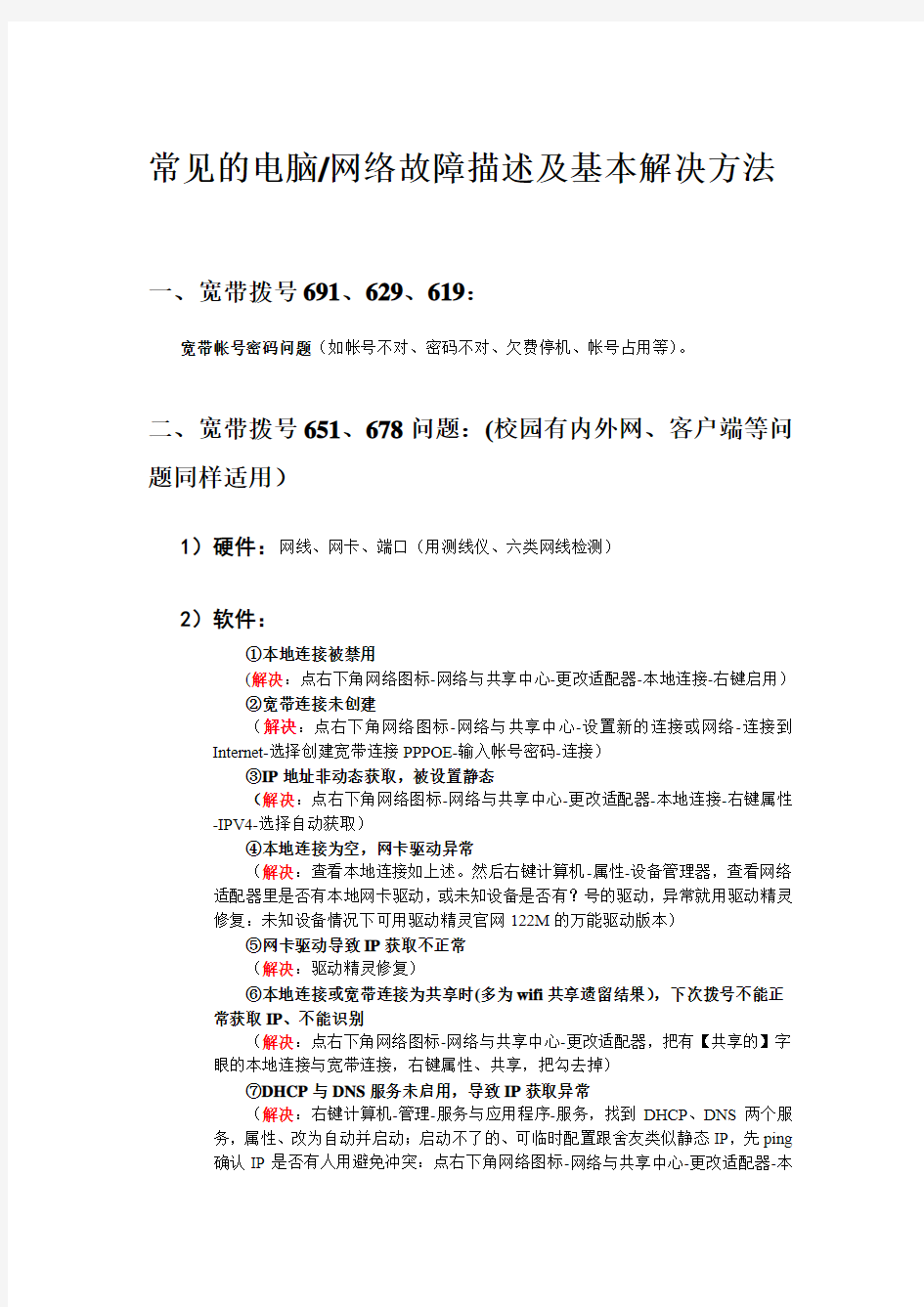
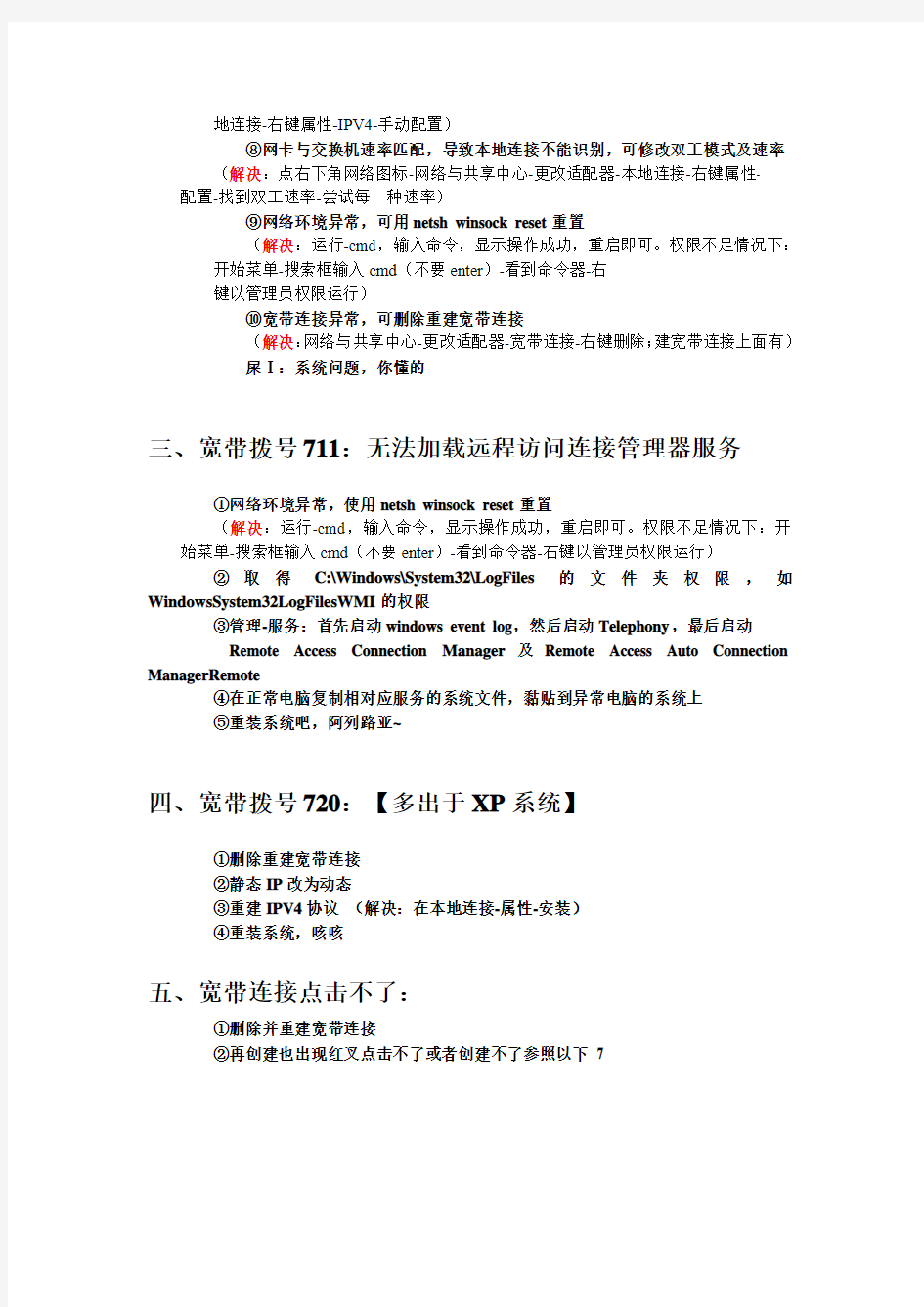
常见的电脑/网络故障描述及基本解决方法
一、宽带拨号691、629、619:
宽带帐号密码问题(如帐号不对、密码不对、欠费停机、帐号占用等)。
二、宽带拨号651、678问题:(校园有内外网、客户端等问题同样适用)
1)硬件:网线、网卡、端口(用测线仪、六类网线检测)
2)软件:
①本地连接被禁用
(解决:点右下角网络图标-网络与共享中心-更改适配器-本地连接-右键启用)
②宽带连接未创建
(解决:点右下角网络图标-网络与共享中心-设置新的连接或网络-连接到Internet-选择创建宽带连接PPPOE-输入帐号密码-连接)
③IP地址非动态获取,被设置静态
(解决:点右下角网络图标-网络与共享中心-更改适配器-本地连接-右键属性-IPV4-选择自动获取)
④本地连接为空,网卡驱动异常
(解决:查看本地连接如上述。然后右键计算机-属性-设备管理器,查看网络适配器里是否有本地网卡驱动,或未知设备是否有?号的驱动,异常就用驱动精灵
修复:未知设备情况下可用驱动精灵官网122M的万能驱动版本)
⑤网卡驱动导致IP获取不正常
(解决:驱动精灵修复)
⑥本地连接或宽带连接为共享时(多为wifi共享遗留结果),下次拨号不能正
常获取IP、不能识别
(解决:点右下角网络图标-网络与共享中心-更改适配器,把有【共享的】字眼的本地连接与宽带连接,右键属性、共享,把勾去掉)
⑦DHCP与DNS服务未启用,导致IP获取异常
(解决:右键计算机-管理-服务与应用程序-服务,找到DHCP、DNS两个服务,属性、改为自动并启动;启动不了的、可临时配置跟舍友类似静态IP,先ping
确认IP是否有人用避免冲突:点右下角网络图标-网络与共享中心-更改适配器-本
地连接-右键属性-IPV4-手动配置)
⑧网卡与交换机速率匹配,导致本地连接不能识别,可修改双工模式及速率
(解决:点右下角网络图标-网络与共享中心-更改适配器-本地连接-右键属性- 配置-找到双工速率-尝试每一种速率)
⑨网络环境异常,可用netsh winsock reset重置
(解决:运行-cmd,输入命令,显示操作成功,重启即可。权限不足情况下:开始菜单-搜索框输入cmd(不要enter)-看到命令器-右
键以管理员权限运行)
⑩宽带连接异常,可删除重建宽带连接
(解决:网络与共享中心-更改适配器-宽带连接-右键删除;建宽带连接上面有)
屎Ⅰ:系统问题,你懂的
三、宽带拨号711:无法加载远程访问连接管理器服务
①网络环境异常,使用netsh winsock reset重置
(解决:运行-cmd,输入命令,显示操作成功,重启即可。权限不足情况下:开始菜单-搜索框输入cmd(不要enter)-看到命令器-右键以管理员权限运行)
②取得C:\Windows\System32\LogFiles的文件夹权限,如WindowsSystem32LogFilesWMI的权限
③管理-服务:首先启动windows event log,然后启动Telephony,最后启动
Remote Access Connection Manager及Remote Access Auto Connection ManagerRemote
④在正常电脑复制相对应服务的系统文件,黏贴到异常电脑的系统上
⑤重装系统吧,阿列路亚~
四、宽带拨号720:【多出于XP系统】
①删除重建宽带连接
②静态IP改为动态
③重建IPV4协议(解决:在本地连接-属性-安装)
④重装系统,咳咳
五、宽带连接点击不了:
①删除并重建宽带连接
②再创建也出现红叉点击不了或者创建不了参照以下7
六、连接网络时出现:【缺少必要组件请重新安装软件】
①检查是否有网卡驱动,或重装网卡驱动
②删除并重新创建宽带连接
③安装对应组件及开启对应服务
④复制正常电脑的对应网络系统文件到异常电脑
⑤终极大招,就不说了
七、终极大波波S:
点击到网络与共享中心,本来是【计算机名-网络-Internet】格式的网络信息连接图,却消失不见,只留下几个【缺少组件或服务支持】之类的文字,但在更改适配器里面能看到本地连接已启用。会发生情况一是宽带连接右边是个红X,或者灰色、或者无法创建;情况二是宽带拨号会出现错误711,启动Remote Access Connection Manager服务会出现服务无法启动的错误。
PS:解决方法是:
①按照以上的那些问题解决尝试
②修改注册表,如运行上输入regedit,打开
HKEY_LOCAL_MACHINE\SYSTEM\CurrenteControlSet\Services\RasMan\PPP\EAP,删除EAP下的子项。删除完毕后,重新启动计算机。还有其他注册表、有兴趣可百度。
③建议别浪费这些时间研究、我只成功过一次,毕竟注册表太复杂、修复何其
难。重装系统省时间多了。
八、能上QQ却打不开网页;或能拨宽带却不能上网类问题
①查看DNS服务器是否异常,或进入服务(右键计算机-管理-服务与应用程序-服务)查看DNS是否未启动,将其自动并启动。
②手动配置DNS,参考其他电脑的DNS地址。(右下角网络图标-网络与共享中心-更改适配器-本地连接-右键属性-IPV4-手动配置DNS,随意填下所参考的其中两个)
③查看IP是否正常,不正常则根据文档上面例子做调整。
④更改驱动,卸载更新网卡驱动。
⑤查看防火墙或杀毒软件是否拦截了系统文件或网络文件。
⑥更换浏览器,如果其他浏览器可以,那么就重装浏览器。
⑦查看浏览器的设置是否使用了代理服务器,把代理去掉
⑧可在浏览器-设置-浏览器选项-高级-还原高级设置
⑨重置网络环境(运行-cmd,输入命令,显示操作成功,重启即可。权限不足情况下:开始菜单-搜索框输入cmd(不要enter)-看到命令器-右键以管理员权限运行))
九、电脑篇(网络中心助理可用):
1)打印机问题:
①常规非连接问题:具体看打印机错误显示,如缺纸、缺墨盒、缺硒鼓缺墨等。如
果非这些错误,则建议重启打印机,或者重置打印机,即恢复出厂设置,但在恢复前需记录下打印机的信息、如网络打印机的IP地址等,以便重置完毕马上设置。
②USB连接:开始菜单-设备与和打印机,查看是否有此型号的打印机,没有说明缺乏驱动。光盘安装、或者网上搜索相应型号驱动安装。
③网络打印机安装:在打印机上面的设置,找到网络设置,输入静态IP、掩码、网关(可向网络中心请示相关信息)。然后在电脑上面打开cmd,ping所设置的静
态IP,如果不通则检查电脑是否有网络、打印机IP是否设置好、打印机网线是否插好。最后打开网页,输入所设置的静态IP,进入打印机的用户界面,找到驱动下载,安装选择网络打印机即可。用户界面没有驱动下载,则要在内或外网下载相对应的打印机驱动)。
④电脑共享打印机:此方式仅供局域网内使用,A主机连接着一台USB打印机,想要共享打印机给B主机。
A主机:前提先安装驱动能打印,第一步:开始菜单-设备和打印机-对应打印机-右键-打印机属性-共享,把共享这台打印机勾起、名字随意、在客户端呈现打印机勾起。第二步:打开网络与共享中心-家庭公用都设置-高级共享设置-启用网络发现、启用文件和打印机共享、开启密码保护的话就要知道A主机的登录名与密码、不开启密码就省去很多麻烦。
B主机:打开运行(win键+R),输入【\\X.X.X.X】这个XXXX是A主机的IP地址,确定后如果要输入用户名密码登录就随意输入一个用户名便确定(如2B)、密码省略,如果显示错误就要查询A主机的用户名密码,输入便可。进去后看到打印机名,点击会自动搜索安装驱动,如果安装不成功,则下载驱动选择usb-空端口安装,然后再次操作B主机的流程。
PS:遇到随意输入用户名即可进去的,有个彻底解决的方法,可不用任何用户名密码可进去:win键+R打开运行-输入gpedit.msc确定-Windows设置-安全设置-本地策略-安全选项,找到【网络访问:本地账户的共享和安全模型】右键属性,选择仅来宾方式,确定即可。
⑤打印机扫描:先在设备和打印机,查看当台打印机有无扫描。如没有,则下载相对应的驱动或者软件,比如后缀有scan的那种打印机扫描软件。
2)台式主机常见故障:
①检测硬件是否有问题,如电源线、鼠标键盘线、视频数据线等
②制作U盘启动备用,如修复系统、破解开机密码、修复系统引导、重装系统、修改硬盘分区、分盘、硬盘检测等等。
③开机没有任何反应,英文字母一个蹦都没有,确定电源是正常的情况下,断电拆下内存条清理,检测内存条是否存在问题。
④大多是启动不了系统,先用U盘启动检测是硬盘问题还是系统问题,系统问题可引导修复、重装,硬盘问题用U盘的PE系统检测坏道或硬件问题等等。
⑤了解常见主机开机的警告声,如三短声,系统基本内存(第1个64Kb)检查失败;1长2短,显示器或显示卡错误。百度去...
3)系统软件问题:
①office软件,需要专业性操作不多的,可安装WPS个人版。需要微软的office,可在内网ftp://172.16.2.123下载,里面包含安装包及激活码或工具。
②一般显卡、网卡、声卡、外设驱动等必要时候需要更换或更新,善用驱动精灵、驱动人生、对应牌子电脑官网下载驱动等等。最好到驱动精灵官网下载个万能网卡版,以便没网络时候可以自动安装万能驱动。
③开机启动慢,杀毒软件有启动项优化,适当优化禁止不必要启动项。
④。。。
4)系统安装:
①光盘一键安装。
②下载ghost系统解压到非C盘,点击一键安装。
③U盘一键安装。
④下载ghost系统把所有根目录解压到U盘,设置U盘启动开机即可一键安装。
⑤制作U盘启动PE微型系统,把GHO的文件拉到U盘可用PE系统引导安装。
⑥原生系统需要刻录到光盘或者U盘开机启动才可安装、或直接放置C盘启动即
可自动安装。
十、非常实用的功能!
1)百度、谷歌、搜狗、湿胸、老湿。
2)下载老毛桃U盘启动制作工具、或者大白菜U盘启动制作工具。
3)下载驱动精灵官网上的万能网卡版。
4)。。。
十一、建议了解知识(百度或问湿胸):
1)BIOS设置。
2)UEFI引导方法、及其系统安装(目前正逐渐替代BIOS)。
3)无线路由设置
4)。。。
十二、赠送小知识:无线路由器变成无线交换机
作用:一旦学校禁用了wifi共享,或者客户端限制代理。则路由器可变换成无线交换机,省去网线-电脑连接的线,但是无论多少台电脑连上去,各台都需依然按照常规拨号。
①进入路由器设置,设置向导,选择动态IP模式,设置好路由器名称密码,保存。
②DHCP服务器,设置成不启用。
③把端口接出来的网线接到路由器的LAN口(即四个口的随意一个)
PS:上述方法设置后,路由器必须接了网线,电脑才能获取到学校内网的IP,否则电脑连接路由器也依然获取不到IP。并且想再次设置路由器,不能直接登录,必须得重置才可登录,重置方法为:按住路由器reset键,大概五秒钟看到所有的灯同时闪烁了下,即可放开等其重启。
想在交换机模式上直接登录路由器,可在路由器设置上的LAN口上设置一个路由器的管理IP地址为与你宿舍相同网段的IP,感兴趣可咨询。
十三、常用命令建议(cmd命令器使用):
1、ping X.X.X.X或域名【用于检测网络连通性,后面再加(空格-t)可连续ping,ctrl+C可结束】
2、ipconfig 【查新IP及网关】
3、ipconfig/all 【查询IP、网关、DNS、MAC地址等】
4、ipconfig/release 【释放IP】
5、ipconfig/renew 【重获IP】
6、netsh winsock reset 【重置网络环境】
7、tracert X.X.X.X 【跟踪IP的路由】
8、nbtstat 【查询远程主机等多种作用】
9、nslookup 域名【解析域名的IP地址】
10、route add X.X.X.X(想添加的内网地址)mask 255.255.255.0 X.X.X.X(自己电脑网关地址)【增加路由,可实现在内外网同时访问,重启即消失】
11、route del X.X.X.X(想添加的内网地址)mask 255.255.255.0 X.X.X.X(自己电脑网关地址)【删除路由,可用于删除自己曾增加的路由】
12、route add X.X.X.X(想添加的内网地址)mask 255.255.255.0 X.X.X.X(自己电脑网关地址)-p 【永久增加路由,可实现内外网同时访问,重启不消失】
个人税收管理 1.个税客户端申报的纳税人申报个人所得税(工资薪金)时,提示无税种资格认定。 解决方式:请联系主管税务机关检查税种认定时,是否将个人所得税(工资薪金)认定为自行申报,应为代扣代缴。 2.新办的机关事业单位纯扣缴义务人如何申报个人所得税(工资薪金)? 解决方式:分以下几步进行操作。1、登陆金三系统,“管理服务—税务登记—扣缴税款登记管理—纯扣缴义务人登记”,对扣缴义务人进行登记;2、“管理服务—税务登记—扣缴税款登记管理—扣缴税款登记”,对需要扣缴的税种进行登记;3、“管理服务—认定管理—税(费)种认定”,进行扣缴的税种认定。完成上述三个步骤,即可进行申报。 3.本地的单位,财务人员在外地,需同时申报两个省份的个人所得税,如何避免出 错问题? 解决方式:登陆不同省份的客户端下载地址,下载不同的客户端,分别进行申报(哪个省的企业,登陆哪个省的客户端操作,不要弄混)。 4.纳税人采用介质申报,到办税服务厅进行申报导入时提示征收品目不正确。 解决方式:由于纳税人无网络,则在第一次登录时未能下载基础设置,造成此错误。 解决办法是,纳税人到办税厅,请办税厅工作人员将自己企业的初始化文件导出到U盘,纳税人在个税客户端的“基础设置-信息获取-介质导入”功能里导入初始化文件,将已经 做好的报表先导出,并“清空数据”,再导入先前导出的申报表,或“清空数据”后重新制作申报表,然后进行申报缴款。 5.税务机关局操作人员如何对纳税人客户端重置密码? 解决方式:操作路径为“个人税收管理”-“申报”-“代扣代缴申报”-“个税代扣代 缴申报密码发放”。 6.申报个税工资薪金税费种认定有哪些要求? 解决方式:管理服务——认定管理——税(费)种认定,需要检查的有以下几个:① 征收代理方式必须是“代扣代缴”,不能是“自行申报”或者“代收代缴”②征收项目为“个人所得税”③认定有效期起止为税款所属期,因此至少要比当前月份早一个月(提前 时间过长也不可行,会产生欠税记录)。比如当前月份为2015年11月,有效期起至少是2015
CPU及内存常见故障的处理与技巧 质量问题导致的故障 214小游戏https://www.doczj.com/doc/f59458712.html,/ 一、CPU常见故障的处理 1.质量问题导致的故障 我们经常遇到的电脑故障,虽然无奇不有,但还是那几个重要的硬件,比如:CPU、硬盘、内存、显卡、声卡、主板等。不过CPU本身的故障率在所有的电脑配件中是最低的,这与CPU 作为高科技产品的地位、有着极其严格的生产和检测程序是分不开的,所以因CPU本身的质量问题而导致电脑故障的情况确实不多见。但有一种情况不容忽视,就是在计算机产品高利润的诱惑之下,一些非法厂商对微机标准零部件进行改频、重新标记(Remark)、以次充好甚至将废品、次品当作正品出售,导致了这些超常规发挥的产品性能不稳定,环境略有不适或使用时间稍长就会频繁发生故障,比如CPU、内存条、CACHE、主板等核心部件及其相关产品的品质不良,往往是导致无原因死机的主要故障源。而且CPU是被假冒得最多也是极容易导致死机的部件。比如PentiumII233的CPU可能被Remark成PentiumII266的CPU。所以在购买CPU的r候。最好是购买「盒装」的CPU,「盒装」就是原厂包b未拆封过的,K且附有保证书。被Remark的CPU在低温、短时间使用时一切正常,但只要在连续高温的环境中长时间使用其死机弊端就很容易暴露。使用Windows、3DS等对CPU特性要求较高的软件比DOS等简单软件更能发现CPU的问题。解决的办法就是参照说明书将CPU主频跳低1到2个档次使用,如:将166降为150、133或120使用。如果死机现象明显的减少或消失了,那么可以判断就是CPU有问题。当然也可以用交换法进行鉴别,更换同型号的正常CPU如果不再死机一般可以断定是CPU的问题了。 另外由于CPU的主频越来越高、高速Cache容量越来越大。因Cache出现问题导致系统运行不稳定的情况也在不断增加。尤其是部分Cache存在问题的产品,厂家会采用将其屏蔽后降级出售的策略,也给JS造假提供了机会,如果将屏蔽Cache打开的产品买到了手,不言而喻~CPU出现故障的几率就会大大的增加。因此,在运行大型程序的时候,如果计算机出现了系统不稳定或一些莫明其妙的问题时,在排除软件、其他配件及病毒的基础上,多留意一下CPU自身的质量问题吧!可进入主板BIOS设置,将CPU内部Cache暂时关闭,如果情况有所改善,那么CPU存有质量问题的可能性就很大了。 此外,超频的危害大家应该是知道的,超频就会产生大量的热,使CPU温度升高,从而引发电子迁移效应,而为了超频,我们通常会提高电压,这样以来,产生的热会更多。然而我们必须清楚,并不是热直接伤害CPU,而是热所导致的电子迁移效应在损坏CPU内部的芯片。大家所说的CPU超频烧掉了,其实更加严格的讲,应该是高温所导致的电子迁移效应所引发的结果。为了防止电子迁移效应的发生,我们必须把CPU的表面温度控制在摄氏50度以下,这样CPU的内部温度就可以维持在80度以下,电子迁移现象就不会轻易的发生。另外电子迁移效应也并非立刻就会损坏芯片,它对芯片的损坏是一个缓慢的过程,但肯定会降低CPU 的使用寿命,如果你让你的CPU持续在非常高的温度下工作,可不是危言耸听?D?D你的CPU 距离报废的日子已经不远了。在这里提醒大家,不要过分的追求超频,因为这样做实在是没有多大意义,同时也是非常危险的。 2.转接卡及插槽引起的故障 虽然CPU本身故障率不高,但是与其相关的配件出现问题导致系统出现故障的可能性还是较大的。转接卡其实是Intel公司对处理器市场产品定位失误的过度产品,由于它的出现,给一些早期SLOT-ONE结构的主板带来了一些生机,能够使用一些更高频率的赛扬,不致于无可适从,比如现在不少朋友使用转接卡在老主板上升级图拉丁赛扬CPU。不过使用CPU转接卡并不是最好的方法,因为信号速度的改变有可能会导致不稳定的问题。虽然在测试中并没有发生任何问题,不过我们还是不能完全保证稳定。如果您用了转接卡,那您必须要关掉BIOS
带式输送机常见故障及处理方法 序常见故障故障原因分析处理方法 号 一电动机故障 1 电动机不能1、线路故障1、检查线路 起动或起动2、保护电控系统闭2、检查跑偏、限位、后就立即慢锁沿线停车等保护,事下来3、速度(断带)保故处理完毕,使其复 护安装调节不当位 4、电压下降3、检查测速装置 5、接触器故障4、检查电压 5、检查过负荷继电 器 2 电动机过热1、由于超载、超长1、测量电动机功 度或输送带受卡阻,率,找出超负荷运行 使运行超负荷运行原因,对症处理 2、由于传动系统润2、各传动部位及时 滑条件不良,致使电补充润滑 机功率增加3、清除煤尘 3、在电机风扇进风 4、采用等功率电动 口或径向散热片中机。使特性曲线趋向
堆积煤尘,使散热条 件恶化 4、双电机时,由于 电机特性曲线不一 或滚筒直径差异,使 轴功率分配不匀 5、频繁操作 二液力偶合器 故障 一致,通过调整偶合 器充油量,使两电机 功率合理分配 5、减少操作次数 1漏油:1、易熔合金塞未拧1、用扳手打紧易熔 1、易熔紧塞或注油塞 塞或注油2、注油塞未拧紧2、更换“ O ”型密 塞运转时3、“ O”型密封圈损封圈 漏油坏3、拧紧连接螺栓更 2、液力4、连接螺栓未拧换密封圈和垫圈 偶合器壳紧,轴套端密封圈或 体结合面垫圈损坏 漏油 3、停车 时漏油 2打滑1、液力偶合器内注1、用扳手拧开注油 油量不足塞,按规定补充油量
2、输送机超载2、停止输送机运 3、输送机被卡住转,处理超载部 3、停止输送机,处 理被卡住故障 3 过热1、通风散热不良1、清理通风网眼,清 除堆积压在外罩上的 粉尘 4 电机转动联1、液力联轴器内无1、拧开注油塞,按 轴器不转油或油量过少规定加油或补充油 2、易熔塞喷油量 3、电网电压降超过2、拧下易熔塞,重 电压允许值的范围新加油或更换易熔 合金塞。严禁用木塞 或其它物质代替易 熔塞 3、改善供电质量 5 起动或停车液力联轴器上的弹性联拆去连接螺栓,更换弹 有冲击声轴器材料过度磨损性材料 三减速器故障 1 过热1、减速器中油量过1、按规定时注油 多或过少2、清洗内部,及时 2、油使用时间过长换油修理或更换轴
滑触线路的电压降问题 过去设计滑触线路时,采用最大电流来检验电压降。即从低压屏上的馈电形状到滑触线取末端,包括供电电缆在内的电压降不得超过12%,也就是滑触线和供电线路当作一个整体来考虑,在满足电压降的要求下,务使投资最少。随着近年来引进工程增多,综合国外资料,国外一般都以负荷计算电流来检验电压降,包括供电线路在内到滑触线最末的电压降值不得超过5%。 电压计算公式: △u=√3 ×I×I×Z 或△u=√3 ×I×I×(RCOSρ+XSinΨ) 式中:△u=电压降(V),I=负荷计算电流(V),R=电阻(Ω/km) X=电感(Ω/km),Z=阻抗(Ω/km),L=滑触线诸长度(m) 滑触线计算长度方式:为滑触线全长(m) 在滑触线端部供电时:I=L 在滑触线中部供电时:I=L/2 在滑触线两端部同时供电时:I=L/4 在滑触线两端端部距L/6处供电时:I=L/6 1、滑触线https://www.doczj.com/doc/f59458712.html,/选型:先计算出设备额定电流,初步选定滑触线。然后再计算出设备启动电流峰值Ijf,再校验滑触线的电压降:△U=√3×Ijf×Z×L △U%=△U/U额×100% (滑线末端的压降不超过电源的8%即可满足设计要求) Ijf:滑触线上的尖峰电流,(I) Z:滑触线阻抗(Ω/km) L:滑触线计算长度(Ω/km) △U:吊车一端滑触线压降(V) U额:供电电源电压( 380V ) 只有电压降满足要求,才能最后选定滑触线。若是一点供电,供电点选择在滑触线的中间。如果计算电压降不能满足要求,可适当加大滑触线或采用多点供电的办法。然后再进行一次电压降校验。选择滑线侧滑方式,便于减小相间距,节约空间,减小阻抗,节约支架材料,建议推广。 2、多路多点供电滑触线当单路多点也难以满足压降要求时,可采用多路(2-3路)多点供电的滑触线,每路载流可相应减小,阻抗也低,可以有效解决压降问题。缺点是占用安装空间。多点供电应考虑供电电缆与变压器的距离最短。
用户端上网常见故障及处理方法 用户端上网常见故障有:拨号错误(认证问题)、网速慢、网站无法访问、时断时续等。 所有报障,首先必须先了解用户是否有连接路由器,有路由器则建议用户做单机测试。 一、拨号错误(认证问题) 1.错误代码691:由于域上的用户名或密码无效而拒绝访问 错误代码691及处理流程图: 错误691(由于 域上的用户名 或密码无效而 拒绝访问) 点击营账系统 AAA日志查询 响应码显示以 下4种错误原因 用户不存在(输错账号或账号未开通)密码错误(输 错密码) 达到最大会话 限制(账号已 在线) 无效用户状态 (欠停、停 机) 点击客户资料 查询 能否查到账 号? 查看客户状 态是否正 常? Y 输错账号 Y 重输 未开通(启用 日期未到或未 激活) N 派单,分公司 账务部处理 派单,转服务 中心处理 N 原因: 账 号 输 错 或 未 绑 定 营 业 厅 建议用户重输 密码 流程箭头用户要求重 置密码时,可以核对 用户的正确资料(资 料包括:姓名、地 址、电话、身份证号 码)后为用户修改新 的密码 核实用户资 料是否正 确? 修改密码 Y 下线处理 查询是否欠 停/停机? 建议用户续费 Y
流程图说明: 点击营账系统AAA日志查询—响应码显示出691产生的原因有以下4种: ①用户不存在(原因:输错账号或账号未开通) 处理方法:点击客户资料查询—能否查到账号?若能查到-查看客户状态是否正常?若正-属输错账号-重输。不正常表示未开通(原因:启用日期未到或未激活)-派单转账务部处理;若不能查到账号(原因:账号输错或未绑定营业厅)-派单-转服务中心处理。 ②密码错误(原因:输错密码) 处理方法:建议用户重输。用户要求重置密码时,可以核对用户的正确资料(资料包括:姓名、地址、电话、身份证号码)后为用户修改新的密码。 ③达到最大会话限制(原因:账号已在线) 处理方法:核实用户资料—正确后—修改密码—做下线处理。 ④无效用户状态(原因:欠停、停机) 处理方法:查询客户状态属欠停/停机的—建议用户续费。 2.拨号错误678:远程计算机没有响应(线路故障/设备故障/用户端电脑网卡故障) 网卡灯是否有亮?有亮时-直接派单处理。不亮时-重插网线再看网卡灯是否亮-若亮-试拨号-仍不亮-派单处理。 3.拨号错误769:无法连接到指定目标(原因:本地连接被禁用或网卡故障) ①能否找到本地连接?能找到,XP系统:右击网上邻居—属性—本地连接—右击启用。WIN7系统:右键网络-属性-网络和共享中心-更改适配器设置-本地连接-右击启用。 ②无法找到本地连接(原因:用户端网卡故障) 建议自行处理(原因:可能网卡驱动程序丢失,指导用户重装网卡驱动;可能网卡松动,建议用户将网卡重插;可能网卡硬件出现问题,建议用户更换网卡)。 二、网速慢(游戏慢、网页慢、下载慢、所有应用都慢) 网速慢判断及处理流程图:
常见内存故障解析大全 导读:我根据大家的需要整理了一份关于《常见内存故障解析大全》的内容,具体内容:内存出现问题一部分是因为升级内存,但由于内存种类的不匹配,往往会遇到一些麻烦,具体出现的内存问题我为你一一支招。1、无法正常开机支招:遇到这类现象主要有三个解决的途径:... 内存出现问题一部分是因为升级内存,但由于内存种类的不匹配,往往会遇到一些麻烦,具体出现的内存问题我为你一一支招。 1、无法正常开机 支招:遇到这类现象主要有三个解决的途径:第一,更换内存的位置,这是最为简单也是最为常用的一种方法,一般是把低速的老内存插在靠前的位置上。第二,在基本能开机的前提下,进入BIOS设置,将与内存有关的设置项依照低速内存的规格设置。比如:使用其中的一根内存(如果是[url="]DDR[/url]333和DDR400的内存混合使用,最好使用DDR333的内存),将计算机启动,进入BIOS设置,将内存的工作频率及反应时间调慢,以老内存可以稳定运行为准,方可关机插入第二根内存。 2、计算机运行不稳定 支招:遇到这类问题的出现主要是内存兼容性造成的,解决的基本思路是与上面大体相同。第一,更换内存的位置。第二,在BIOS中关闭内存由SPD自动配置的选项,改为手动配置。第三,如果主板带有I/O电压调节功能,可将电压适当调高,加强内存的稳定性。 3、混插后内存容量识别不正确
支招:造成这种现象的原因,第一种可能是主板芯片组自身的原因所造成的,一些老主板只支持256MB内存的容量(i815系列只支持512MB),超出的部分,均不能识别和使用。当然还有一些情况是由于主板无法支持高位内存颗粒造成的,解决这类问题的惟一方法就是更换主板或者内存。另外在一些情况下通过调整内存的插入顺序也可以解决此问题。 内存混插不稳定的问题是一个老问题了。面对这种情况,笔者建议您在选购内存条时,要选择象金士顿、金泰克这些高品质内存,因为它们的电气兼容性及稳定性都比较出色,出现问题的几率要低一些,并且售后也都有保障。 另一部分是因为内存在使用过程中,金手指与主板的插槽接触不良引起或者是中了病毒等原因引起的问题,具体出现的内存问题及支招如下。在 4、电脑无法正常启动,打开电脑主机电源后机箱报警喇叭出现长时间的短声鸣叫,或是打开主机电源后电脑可以启动但无法正常进入操作系统,屏幕出现"Error:Unable to ControlA20 Line"的错误信息后并死机。支招:出现上面故障多数是由于内存于主板的插槽接触不良引起。处理方法是打开机箱后拔出内存,用酒精和干净的纸巾对擦试内存的金手指和内存插槽,并检查内存插槽是否有损坏的迹象,擦试检查结束后将内存重新插入,一般情况下问题都可以解决,如果还是无法开机则将内存拔出插入另外一条内存插槽中测试,如果此时问题仍存在,则说明内存已经损坏,此时只能更换新的内存条。 5、开机后显示如下信息:"ON BOARD PARLTY ERROR"。 支招:出面这类现象可能的原因有三种,第一,CMOS中奇偶较验被设为
LTE常见故障总结 11、System module failure (0010) 32、BTS reference clock missing (1898) 33、Configuration error: Unit initialization failure (0012) 34、Configuration error: Not enough HW for LCR (1868) 45、Configuration error: Power level not supported (4008) 46、Cell configuration data distribution failed (6253) 47、Failure in optical RP3 interface (4064) 58、Failure in optical RP3 interface (0010) 59、Baseband bus failure (3020,1906)5 10、RF module failure (6259,19 11、17 11、1712)5 11、Cell power failure (4090)6 12、GPS Receiver alarm: Control Interface not available (4011)6 13、X2 interface setup failure(6304)6 14、Transport layer connection failure in X2 interface6
15、Failure in replaceable baseband unit7 16、Temperature alarm(0002)7 17、VSWR(1838)7 18、Failure in optical RP3 interface (2004)8 19、GPS时钟盒闪断,时钟信号不正常,无法识别RRU8 20、Failure in optical RP3 interface(2000)8 21、光纤交叉连接8 22、基站始终无法建立S1连接,只到configed状态9 23、GPS时钟盒闪断,时钟信号不正常,无法识别RRU9 24、某一个小区的RRU无法识别9 25、BBU版本无法识别10 26、校准初步排查10 27、本地IP地址和路由正常,ping不通MME和网关11 28、TRS文件始终无法生效11 29、三种疑难告警12 30、远程ping不通基站12 31、风扇告警12 32、BTSlog有link消息,但是pinger始终不亮12 33、驻波问题13 34、pinger正常,但是SM里小区显示橙黄色告警13 35、几个特列13 36、FOSI 和FOSN的光功率范围13
多级管式滑线 一、产品概述 DHG、DHGJ安全滑接输电装置(安全滑触线)是目前发达国家日益重视的一种安全、可靠、新颖的移动输电装置,是替代钢质裸滑线和电缆卷筒等供电的理想产品。 DHG、DHGJ装置是在特殊配置的半封闭工程塑料导管或铝合金导管内,嵌有多极输电铜导轨或带绝缘槽板的铜导轨作为输电母线,导管内装有配合紧凑、移动灵活的集电器,能在地哦那个受电设备如起重机、电动葫芦、悬挂输送机等设备的拖动下同步移动,同时通过在集电器上配置的多极电刷在铜导轨上华东接触,将铜导轨上的电源或信号可靠地输送给移动手电设备。 产品适应于输送交流660V以下,直流1000V以下,可作动力或信息传输用。 产品特点: 安全:该产品外壳防护等级可达IP23级,防雨雪冰冻、放异物触及、产品经过多种试验环境、绝缘性能的严格考核,操作、维护人员触及输电导管的外部无任何危险。 可靠:该产品集电器在导管内行走,输电铜导轨嵌在导管中,所以集电器行走轨道与铜导轨相对位置恒定,集电器电刷与铜导轨始终在恒压状况下接触,保证了接触的可靠性。电刷由具有高导电性能、高耐磨性能的金属陶瓷材料制成。集电器移动灵活,定向性能好,能有效控制接触电弧和串弧现象。 经济:该产品结构简单,由于以铜代钢导电,与铜质裸线相比节点15%,且大大节省材料和安装费用。 方便:DHG与DHGJ装置集多极母线于一根导管中,安装简便,其固定支架、连接、悬吊装置均以标准件提供,装拆、调整、维修十分方便。 产品用途:DHG与DHGJ滑接输电装置适用于以下场合传输电能和控制信息: 电动葫芦、电动桥式起重机、龙门式起重机、装卸桥、堆垛机等仓储设备;移动式电动工具、照明器具、自动生产线、检测线等一切需移动受电的设施与场所。 产品型号和类别:a.输电导管:
校园网常见故障及故障的排除方法 1.客户端运行后立即消失的故障? 答:故障原因:如果用户的电脑设置了多个DNS或多个IP地址及系统里有system32.exe这个进程,可能是木马进程序,有可能伪装成其它的名字的话,会导致以上故障。 故障解决办法如下:正确设置IP地址(只设置网络中心提供的地址)及DNS地址(二个以内)。 2.客户端提示“找不到合适的网卡”故障信息? 答:故障原因:系统没有正确获得网卡信息,或者网卡有问题。 故障解决办法如下:退出并重新打开客户端,如果问题依旧存在,请将网卡驱动程序卸载重装,如果还是不能解决问题,更换一张网卡。 3.客户端提示“目前系统工作环境与软件运行环境相冲突,软件不能正常运行,CODE=2”的故障信息? 答:故障原因:安装了多块网卡,与客户端运行的环境不符合要求。 故障解决办法:卸载或者禁用多余网卡,只保留一张网卡运行(如果是win98系统,禁用拨号适配器)。 4.客户端提示“目前系统工作环境与软件运行环境相冲突,软件不能正常运行CODE=4”的故障信息?答:故障原因:由于安装了代理软件,与客户端运行的环境不符合要求。 故障解决办法:关闭或卸载代理服务器以及一切可能成为代理服务器的软件。 5.客户端认证失败,没有任何的错误提示信息? 答:故障原因:1. WINXP启用了系统自带的802.1X功能。 2. 网卡的驱动程序太旧 3. 客户端的“网卡”那一栏选择的不是真实的网卡(如:1394接口,摄像头等) 故障解决办法:1. 双击网络连接图标,把属性里面的身份验证标签下“启用802.1X身份认证”前的勾去掉。 2. 更新网卡的驱动程序 3. 选择正确的网卡 6.客户端提示认证失败,提示“已达到最大连接数”的故障? 答:故障原因:使用的帐号已在线,可能使用了别人的帐号,或者帐号输入错误。 故障解决办法:确认自己帐号正确性,如果确属自己帐号,请到自助服务提交故障,要求网络中心查实并将其帐号下线。个别网卡可能跟校园网的接入设备兼容性存在问题,导致这种情况,请在下网前点击客户端的“断开连接”按钮,这样可以避免这种情况。 7.客户端提示认证失败,提示“IP类型错误”的故障? 答:故障原因:认证服务器没有获得IP地址信息。 故障解决办法:在本地连接属性里面正确填写IP地址,如果还是不能解决,请将网卡驱动程序卸载重装一次。 8.客户端提示认证失败,提示“IP地址绑定错误”的故障? 答:故障原因:多数为初次使用的时候没有设置好IP地址就开始认证,此时认证系统已经记录了计算机默认的IP地址(如:192.168.5.2,或者:169.254.2.6等),待用户设置好正确的IP以后就认为此时计算机的IP地址跟认证系统上的地址不相符,从而提示“IP地址绑定错误”。 故障解决方法:在一台能上校园网的计算机上登陆自助服务网站,进入“个人账号资料”里,输入用
1 主板上装有哪些主要部件? 2 主板故障的一般表现是什么? 3 主板故障的诊断和排除方法有哪些? 4 出现如下现象:开机无故黑屏;无法找到外设;无法找到硬盘;计算机发出异常声响;无法启动硬盘;无法引导或引导死机等等。可能是什么原因引起? 5 内存一般有哪些故障,表现形式主要有哪些,如何排除? 6 硬盘的主要故障有哪些,表现形式,如何排除? 7 显卡故障有哪些,如何排除? 8 不能播放声音可能是那些原因引起? 9 光驱的故障有哪些?表现形式,如何排除? 10 BIOS 设置中,Primary Boot Sequene是设置什么? Set Powe_on Password是设置什么? 11 CPU 故障的原因和现象有哪些? 12 CMOS 电池电压低于(),需要更换电池。 13 系统提示“内存不足”是什么原因引起的? 14会出现“invalid partition-table”错误,是什么原因引起的? 15 进入操作系统之后,可以看到硬盘分区但是无法访问,或者无法拷贝,是何原因? 16 开机后发出一长两短的蜂鸣声(对于AWARD BIOS而言),可能是什么原因? 17 播放MP3有声音,播放CD无声可能是什么原因? 电脑常见五种故障快速排查- [CPU-内存-硬盘使用维护] 2008-05-14 22:39:49| 分类:电脑方面问题及故| 标签:|字号大中小订阅 出现问题不慌张!电脑常见五种故障快速排查 PC电脑中,主板是负责连接电脑配件的桥梁,其工作的稳定性直接影响着电脑能否正常运行。由于它所集成的组件和电路多而复杂,因此产生故障的原因也相对较多。主板“罢工”时,出现的故障现象可能多种多样,一般通过逐步拔除或替换主板所连接的板卡(内存、显卡等),先排除这些配件可能出现的问题后就可以把目标锁定在主板上。另外,主板故障往往表现为系统启动失败、屏幕无显示等难以直观判断的故障现象。当主板出现故障后,我们该采取什么应对措施,来将主板故障快速而有效地排除呢?为此,本文特意为各位网友提供一些相关故障的快速应对措施。 一、电脑无法正常启动,按下电源开关后没有任何反映 故障分析:主板无法正常启动的原因可能有多种,例如主板上的电容,在长时间的工作下,可能会出现炸裂或冒泡现象,这样主板的滤波功能可能就失效了,如此一来,供电电流中出现了很大成分的交流冲击波,从而导致主板工作不稳定,以致于无法正常启动;要是CPU供电不正常的话,主板也会无法正常启动,同时没有报警声;此外,CPU风扇的固定卡子要是发生断裂,或内存插槽出现断裂,或者内存插槽出现断针,CPU插座出现断针等,都有可能引发上面的故障。 故障应对:为了确保主板电容上的电压不致过高,应确保供电电源通过稳压器过滤,还不要让计算机长期工作,导致电容过热;你可以利用万用表,来检测CPU周围的三极管、二极管,是否工作正常,以便
桥式起重机的常见故障及排除方法 下面就从机械、电气和金属结构三个方面阐述桥式起重机的常见故障及排除方法。 一、机械传动方面的常见故障 1、制动器刹车不灵、制动力矩小,起升机构发生溜钩现象;在运行机构中发生溜车现象。其原因分析及其解决方法叙述于后: (1) 制动轮表面有油污、摩擦系数减小导致制动力矩减小故刹不住车。可用煤油或汽油将表面油污清洗干净即可解决。 (2) 制动瓦衬磨损严重、铆钉裸露,制动时铆钉与制动轮表面接触,不但降低制动力矩刹不住车而且又拉伤制动轮表面,危害较大。更换制动瓦衬即可。 (3) 主弹簧调整不当、张力小而导致制动力矩减小、刹不住车而产生溜车或溜钩现象。重新调整制动器使其主弹簧张力增大。 (4) 主弹簧疲劳、材料老化或产生裂纹、无弹力、张力显著减小而刹不住车。应更换新弹簧并调整之。 (5) 制动器安装不当、其制动架与制动轮不同心或偏斜而导致溜钩或溜车现象。通常先把制动器闸架地脚螺栓松开,然后将制动器调紧,使闸瓦抱紧制动轮,这时再将悬浮的制动器闸架底部间隙填实,然后再紧固地脚固定螺栓,即可达到二者同心。 (6) 电磁铁冲程调整不当或长行程制动电磁铁水平杆下面有支承物,导致刹不住车。通常重新调整磁铁冲程或去掉支承物即可解决。 (7)液压推动器的叶轮转动不灵活,导致刹车力矩减小。调整叶轮消除卡塞阻力,使叶轮转动滑块即可解决。 2、制动器打不开。导致制动器打不开的原因及排除方法有以下几种: (1) 主弹簧张力过大、电磁铁磁拉力小于主弹簧的张力,故打不开闸,重新
调整制动器,使主弹簧张力减小即可。 (2) 制动器杠杆传动系统有卡住现象,松闸力在传递中受阻,故打不开闸。检查传动系统,消除卡塞现象即可解决。 (3) 制动器制动螺杆弯曲,螺杆头顶碰不到磁铁动铁芯,故无法推开制动闸瓦。拆开制动器,取下螺杆将其调直或更换螺杆即可。 (4) 制动瓦衬胶粘在有污垢的制动轮工作面上。 消除制动轮表面上的污垢即可解决。 (5) 电磁铁线圈被烧毁或其接线折断、制动电磁铁无磁拉力所致。 更换制动线圈或接通线圈接线即可。 (6) 液压推动器的叶轮卡住。 消除叶轮卡塞故障即可。 (7) 线路电压降过大,导致制动电磁铁线圈电压低于额定电压的80%、磁铁磁拉力小于主弹簧的张力,故打不开闸。 消除电压降和原因,恢复正常电压值即可解决。 3、制动器工作时,制动瓦衬发热,“冒烟”,并有烧焦味道产生,瓦衬迅速磨损。 (1) 制动瓦衬与制动轮间的间隙调整不当、间隙过小、工作时瓦衬始终接触制动轮工作面而摩擦生热所致。 重新调整瓦衬与制动轮间的间隙,使其均匀且在工作时完全脱开,不与制动轮接触。 (2) 短行程制动器的副弹簧失效,推不开制动闸瓦,使闸瓦始终贴于制动轮表面上工作,长期摩擦生热所致。 更换副弹簧且重新调整制动器。 (3) 制动器闸架与制动轮不同心,制动瓦边缘与制动轮工作面脱不开而摩擦
常见电脑问题汇总 一、硬件方面 1、开机后显示器没有任何显示。 答:出来这种情况一搬都是硬件故障,主要原因为内存条有问题(计算机中出现问题的硬件一搬是内存条、盘、显卡、主盘、电源这几个大的器件,其中内存条出现问题的机会和可能性最大,出来这样的情况处理方法为:扒下内存,再开机,看系统会不会报内存错误,如果报错,说明是内存原因,可以把内存的金手指用干净的白纸擦拭干净后,插到电脑里面,再次开机一搬都可以解决问题。如果还不能解决问题,就更换一根内存条。 2、内存条是好的,开机后显示器没有任何显示。 答:出现这种情况,有可能是BIOS出现了问题,电脑使用时间长了,主板上的BIOS电池可能会因为掉电而倒至内面的设置出错,从而使计算机无法启动。解决方法是:清一次BIOS 电,(靠近BIOS电池的跳线从1、2跳2、3再跳到1、2) 3、能够听到计算机启动报警的声音,但是显示器什么显示都没有。 答:计算机启动最开始是一个系统自检的程序,自检通过就会有“嘟”的一声报警,如果计算机启动过程中能听到这声报警,说明计算机能够正常启动。以下情况说明中已听到报警声,说明计算机的主机部份没有问题。这时候显示器还不亮就说明是显示器的问题,请换一台好的显示器试试。 4、计算机能正常亮,但是,启动过程中报错,“disk boot fail” 答:出现这种提示,一搬是计算机的引导部份出现问题,可能出现的问题有:1、BIOS中设置的第一引导项是cdrom,而cdrom中又没有可启动的光盘,解决方法是:开机后按“DEL”键,时入BIOS,把第一启动项改成硬盘启动。
5、计算机能正常亮,BIOS设置也是正确的,但是,启动过程中报错,“disk boot fail”答:出这种问题,就要检查一下你的硬盘是不是好的了,或者说你的硬盘的C盘中的引导程序被破环了。解决方法:重新安装一次操作系统,或者更换一个新的硬盘。 6、开机后,系统出现“花屏” 答:开机系统出现花屏现像一搬都是显卡问题,这时可直接更换一块显卡,并重新安装驱动程序。 7、我的计算机只要放入光盘后,计算机就“死机了” 答:出现这样的情况,一搬是光盘的原因,或者是光驱的原因,解决办法为: 用一张好的,没有划伤的正版光盘试一试看看能不能读得出来,如果用一张好的光驱还是读不出来,就说明是光驱的问题,如果换一张光盘后,能够读得出来说明光驱是好的,而光盘是坏的, 8、开机后计算机没有任何反应,CPU风扇也不转了。 答:出现这种情况,一搬是因为电源有问题,这时可以换一个好的电源来试试。 9、开机后计算机没有任何反应,CPU风扇在转,这时要确定内存是好的。 答:出现这种问题,一搬比较棘手,因为出现这种问题的原因很多,有可能,是CPU有问题,也有可能是主板有问题,这时只能用排除法来解决:先换一个好的CPU到电脑上去试试,现换一块子的主板到电脑上去试一试。这样,总可以找出到底是那个地方出现问题。 二、网络问题 1、IE主页被修改了。 答:点击IE右键,属性。在主页选项框中点击使用空白主页就可 2、系统老是自动弹出网页
为了达到安全用电的目的,必须采用可靠的技术措施,防止触电事故发生。绝缘、安全间距、漏电保护、安全电压、遮栏及阻挡物等都是防止直接触电的防护措施。保护接地、保护接零是间接触电防护措施中最基本的措施。所谓间接触电防护措施是指防止人体各个部位触及正常情况下不带电,而在故障情况下才变为带电的电器金属部分的技术措施。专业电工人员在全部停电或部分停电的电气设备上工作时,在技术措施上,必须完成停电、验电、装设接地线、悬挂标示牌和装设遮栏后,才能开始工作。 一、绝缘 1.绝缘的作用绝缘是用绝缘材料把带电体隔离起来,实现带电体之间、带电体与其他物体之间的电气隔离,使设备能长期安全、正常地工作,同时可以防止人体触及带电部分,避免发生触电事故,所以绝缘在电气安全中有着十分重要的作用。良好的绝缘是设备和线路正常运行的必要条件,也是防止触电事故的重要措施。绝缘具有很强隔电能力,被广泛地应用在许多电器、电气设备、装置及电气工程上,如胶木、塑料、橡胶、云母及矿物油等都是常用的绝缘材料。 2.绝缘破坏绝缘材料经过一段时间的使用会发生绝缘破坏。绝缘材料除因在强电场作用下被击穿而破坏外,自然老化、电化学击穿、机械损伤、潮湿、腐蚀、热老化等也会降低其绝缘性能或导致绝缘破坏。绝缘体承受的电压超过一定数值时,电流穿过绝缘体而发生放电现象称为电击穿。气体绝缘在击穿电压消失后,绝缘性能还能恢复;液体绝缘多次击穿后,将严重降低绝缘性能;而固体绝缘击穿后,就不能再恢复绝缘性能。在长时间存在电压的情况下,由于绝缘材料的自然老化、电化学作用、热效应作用,使其绝缘性能逐渐降低,有时电压并不是很高也会造成电击穿。所以绝缘需定期检测,保证电气绝缘的安全可靠。 3.绝缘安全用具 一些情况下,手持电动工具的操作者必须戴绝缘手套、穿绝缘鞋(靴),或站在绝缘垫(台)上工作,采用这些绝缘安全用具使人与地面,或使人与工具的金属外壳,其中包括与相连的金属导体,隔离开来。这是目前简便可行的安全措施。为了防止机械伤害,使用手电钻时不允许戴线手套。绝缘安全用具应按有关规定进行定期耐压试验和外观检查,凡是不合格的安全用具严禁使用,绝缘用具应由专人负责保管和检查。常用的绝缘安全用具有绝缘手套、绝缘靴、绝缘鞋、绝缘垫和绝缘台等。绝缘安全用具可分为基本安全用具和辅助安全用具。基本安全用具的绝缘强度能长时间承受电气设备的工作电压,使用时,可直接接触电气设备的有电部分。辅助安全用具的绝缘强度不足以承受电气设备的工作电压,只能加强基本安全用具的保安作用,必须与基本安全用具一起使用。在低压带电设备上工作时,绝缘手套、绝缘鞋(靴)、绝缘垫可作为基本安全用具使用,在高压情况下,只能用作辅助安全用具。 二、屏护 屏护是指采用遮栏、围栏、护罩、护盖或隔离板等把带电体同外界隔绝开来,以防止人体触及或接近带电体所采取的一种安全技术措施。除防止触电的作用外,有的屏护装置还能起到防止电弧伤人、防止弧光短路或便利检修工作等作用。配电线路和电气设备的带电部分,如果不便加包绝缘或绝缘强度不足时,就可以采用屏护措施。开关电器的可动部分一般不能加包绝缘,而需要屏护。其中防护式开关电器本身带有屏护装置,如胶盖闸刀开关的胶盖、
问题一: 提示信息:桌面右下角任务栏“本地连接”处显示“网络电缆没有插好” 解决办法:首先,请检查电脑上网口指示灯是否闪烁,若闪烁,请按指示操作 1.右键点击iNode主界面中的网络连接,默认名称为我的80 2.1连接,如果该连接正在连接网络中,请先将其断开。如下图 2.选择属性一栏,弹出一下界面,在“选择网卡”一项中选择有本地连接名称一致的网卡驱动。如下图 附:查看本地连接名称的方法: win7系统: 1.右键点击右下角网络连接图标,在弹出项中选择打开网络和共享中心。 2.在弹出的界面中选择左侧“更改适配器设置”一项。
是蓝牙设备等等,请找到本地连接,右键点击它,并选择“属性”一项。 4.在接下来弹出的界面中,“连接时使用”下方的英文序列便是本地连接的名字。
winxp系统下方法与win7系统大致相似,xp系统是右键点击桌面网络邻居,选择属性进入网络连接界面。 问题二: 提示信息:客户端里提示网卡被禁用。 解决办法: 1.检查“Inode客户端”里的连接中的网卡是否为本地连接对应的网卡,如果是,请查看本地连接是否被禁用,如果以上方法还不行,请重装网卡驱动。 (重装网卡驱动方法见文件夹中文件) 问题三: 提示信息:静态IP地址绑定检查失败与MAC地址绑定检查失败 解决办法:请带上账号到学员公寓网络通信运维中心(东D352)解除绑定。 问题四: 提示信息:用户密码错误,加入黑名单 解决办法:请带上账号到学员公寓网络通信运维中心(东D352)修改密码。 问题五: 提示信息:用户不存在或者用户没有申请该服务 解决方法: 1.双击iNode客户端,选择属性→用户→取消高级认证,并检查用户名(学号)。 2.删除我的802.1x连接,新建一个我的802.1x连接。 3.如果1,2都无法解决,请到学员公寓网络通信运维中心(东D352)保修。 问题六;
免疫组化操作方法、原理、步骤以及常见问题处理大总结 1、方法操作不难,最大的难处是出现异常结果时如何解决?这就需要掌握免疫组化实验原理,每一步知道为什么这样做,这样你才敢大胆地改革先前的不对的方法步骤。如抗体孵育条件主要是抗体浓度、温度、时间,这三者一般是相互成反比的(相对),其中浓度是最重要的先决条件,温度决定反应的速度、时间决定反应的量。就拿温度来说,可以有4度、室温、37度,我推荐4度最佳,反应最温和,背景较浅;而37度反应速度较快,时间较短;室温我不太提倡,除非你每次都把环境温度控制在一定的范围,否则,尽量选择前两者。 2、免疫组化最大的优势是定位和定性。相比于其他蛋白检测方法,免疫组化具有定性灵敏度高、定位较直接准确,是定位检测分析首选方法。尤其对于有些因子的转位研究十分有用。 3、免疫组化结果定量分析的前提是高质量的染色切片。免疫组化结果也能定量分析,但必须是背景染色浅而特异性染色较深的情况下,分析最为准确,这种原则可能也是我们日常审稿时判定研究结果的必备条件。 4、免疫组化实验一定要设置阳性对照和阴性对照。阳性对照一般是用肯定表达这种抗原的切片来做;阴性对照一般是用PBS或非一抗替代一抗来进行反应,其余步骤均一致。前者是排除方法和实验系统有无问题;后者是排除有无一抗外的非特异性染色。 5、免疫组化的应用广泛,是当前实验研究的最重要方法之一。如今发SCI论文时,明显感觉仅靠量化的数据来发文章很难,加一些形态学数据或图片,老外十分欢迎,可能是怕你学术造假吧。当然也不能做假阳性或假阴性结果。 6、免疫组化技术掌握与否的鉴定标准是同一切片或不同切片中不同抗原均从摸索浓度或条件而做出优良的染色切片。我在平时带教中就发现许多研究生把我已经摸索很成熟的反应条件、浓度、方法步骤,重复运用于同一性质的切片和同一种抗体,做出来后就觉得自己已经掌握了免疫组化方法,更换一种抗体后,居然连二抗的种属来源都拿错了。失败往往促进你去思考试验原理和过程,成功有时也加快你自傲。 7、实验方法需要动手+动脑。如今我还不敢说我在免疫组化什么都知道。我只所以今天敢在这里说这说那,这是因为我经过了反复的动手+动脑,把理论原理运用于实践,在把实践中发现的问题带到理论知识中去解决,最终把理论与实践融会贯通。 一、概念和常用方法介绍 1、定义用标记的特异性抗体对组织切片或细胞标本中某些化学成分的分布和含量进行组织和细胞原位定性、定位或定量研究,这种技术称为免疫组织化学(immunohistochemistry)技术或免疫细胞化学(immunocytochemistry)技术。 2、原理根据抗原抗体反应和化学显色原理,组织切片或细胞标本中的抗原先和一抗结合,再利用一抗与标记生物素、荧光素等的二抗进行反应,前者再用标记辣根过氧化物酶(HRP)或碱性磷酸酶(AKP)等的抗生物素(如链霉亲和素等)结合,最后通过呈色反应或荧光来显示细胞或组织中化学成分,在光学显微镜或荧光显微镜下可清晰看见细胞内发生的抗原抗体反应产物,从而能够在细胞爬片或组织切片上原位确定某些化学成分的分布和含量。 3、分类 1)按标记物质的种类,如荧光染料、放射性同位素、酶(主要有辣根过氧化物酶和碱性磷酸酶)、铁蛋白、胶体金等,可分为免疫荧光法、放射免疫法、免疫酶标法和免疫金银法等。2)按染色步骤可分为直接法(又称一步法)和间接法(二步、三步或多步法)。与直接法相比,间接法的灵敏度提高了许多。3)按结合方式可分为抗原-抗体结合,如过氧化物酶-抗过氧化物酶(PAP)法;亲和连接,如卵白素-生物素-过氧化物酶复合物(ABC)法、链霉菌抗生物素蛋白-过氧化物酶连结(SP)法等,其中SP法是比较
锐捷网络认证客户端使用过程常见故障处理汇总作者:网络中心文章来源:网络中心更新时间:2010-3-27 1、现象:认证失败,没有任何错误提示 原因:WinXP操作系统用户启用了系统自带的802.1X认证 解决方法:双击网络连接图标,把属性里面的身份验证标签下“启用802.1X身份认证”前的勾去掉。 2、现象:客户端一运行即消失 原因:设置多个DNS(二个以上)或者多个IP。系统里有system32.exe这个进程,可能是木马进程序,有可能伪装成其它的名字。 解决方法:正确设置IP(网管中心提供的IP地址)和DNS(二个以内)。 检测系统中的非法进程,注意个人电脑防护。 3、现象:客户端提示“找不到合适的网卡” 原因:系统没有正确获得网卡信息,或者网卡有问题; 解决方法:退出并重新打开客户端,如果问题依旧存在,请将网卡驱动程序卸载重装,如果还是不能解决问题,更换一张网卡; 4、现象:客户端提示“目前系统工作环境与软件运行环境相冲突,软件不能正常运行CODE =ffice:smarttags" />2” 原因:安装了多块网卡,和SAM要求的不符合;(虚拟机或某些摄像头驱动会被认为是网卡,需禁用)
解决方法:卸载或者禁用多余网卡,只保留一张网卡运行(如果是win98系统,禁用拨号适配器); 5、现象:“目前系统工作环境与软件运行环境相冲突,软件不能正常运行CODE=4” 原因:安装了代理服务器,和SAM要求的不符合;(虚拟机会被认为是代理,需禁用)解决方法:关闭或卸载代理服务器以及一切可能成为代理服务器的软件; 6、现象:认证失败,提示“已达到最大连接数” 原因:使用的帐号已在线,可能使用了别人的帐号,或者帐号输入错误 解决方法:确认自己帐号正确性,如果确属自己帐号,则告知相关请有效证件,要求网管中心将其帐号下线。 7、现象:认证失败,提示“IP类型错误” 原因:系统没有获得你的IP地址信息 解决方法:在本地连接属性里面正确填写IP地址,如果还是不能解决,请将网卡驱动程序卸载重装一次。 8、现象:认证失败,提示“XXXX绑定错误” 原因:非正常使用帐号;目前使用的网卡相关设置和网管中心用户信息数据库里的相关绑定记录不一致 解决方法:正确使用个人帐号,不要随意更改设置;带有效证件到网络中心做修改 9、现象:无法认证,提示“网卡未连接上” 原因:网线连接不正确,网线质量差,寝室小交换机质量差,交换机柜停电等; 解决方法:检查网线是否正常,寝室小交换机是否正常,确认值班室交换机柜是否停电;